Microsoft Excelは、世界中のユーザーが一般的で複雑な計算を実行できるようになり、個人が与えられた複雑な作業や課題を完了するのに役立ちます。 Excelの最も重要な機能の1つは、ユーザーが数値を追加、乗算、分割、および減算するのに役立つ式を実行する機能です。フォーミュラがExcelスプレッドシートに入力され、スプレッドシートセルの結果を確認するためにEnterキーを押していると、Excelの上部にある特別なツールバーであるフォーミュラバーに計算の式が表示されます。スプレッドシート。また、人はフォーミュラバーを使用して計算を編集します。 Excelには、迅速な追加、分割、減算、および乗算を行うのに役立つ機能がありますが、キーボードに算術シンボルを使用して簡単な計算を行うこともできます。この記事では、説明しますExcelで追加、減算、乗算、または分割する式を作成する方法。
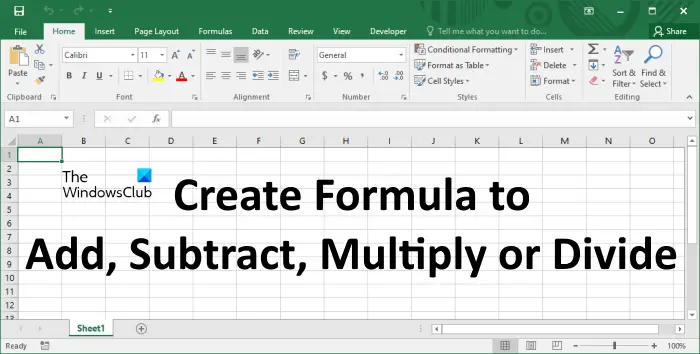
あなたの作業で基本的な計算を毎日またはExcelでほとんどの時間を実行する必要がある場合、あなたは同じものの式を作成することで簡単にそれを行うことができます。ここで、私たちは話しますExcelで追加、減算、乗算、または分割する式を作成する方法。
- Excelを追加する式を作成します
- Excelで減算する式を作成します
- Excelを掛ける式を作成します
- Excelで分割する式を作成します
それらすべてを一つずつ見てみましょう。
1] Excelを追加するための式を作成する方法
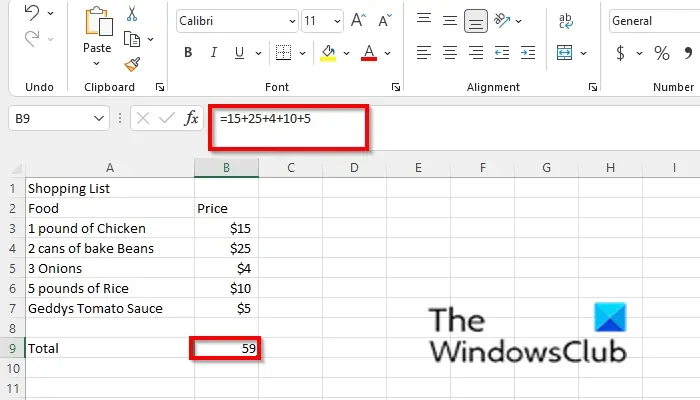
Excelの数字の追加に関しては、数字間でPlus(+)符号を使用して2つ以上の数値を追加できます。等しいサインは、それが機能するための式の前でなければなりません。以下の手順に従って、追加を実行する式を作成します。
- 打ち上げExcelまたは、追加する番号が付いた既存のテーブルを開きます。
- 結果を配置するセルに計算を入力します。
=15+25+4+10+5、 - Enterキーを押して結果を確認します。
2] Excelで減算する式を作成する方法
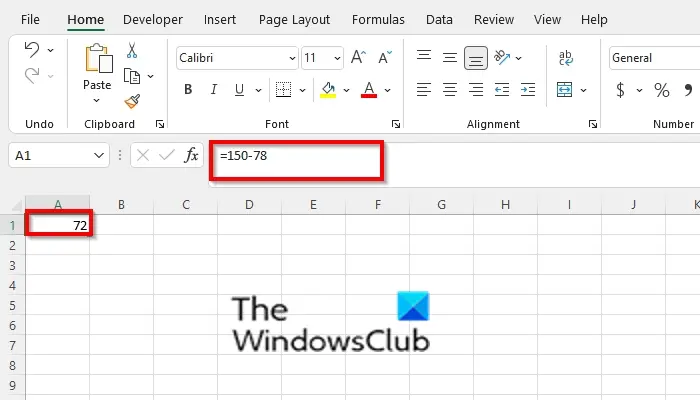
減算を実行する式を作成するには、上記の追加式と同じ手順に従ってください。唯一の違いは、プラス(+)サインを使用する代わりに、たとえばマイナス( - )サインを使用することです。=150-78。
セル番号を使用してExcelのデータを追加または減算する式を作成します
上記では、Excelでデータを追加または減算する式を作成する簡単な方法を見てきました。データが動的であるExcelシートがあるとします。簡単に言えば、定期的にデータを更新する必要があるExcelシートがあります。この場合、データの合計を変更しないため、上記のトリックは失敗します。ここでは、データを追加または減算するためにExcelにセル番号を指示する必要があります。
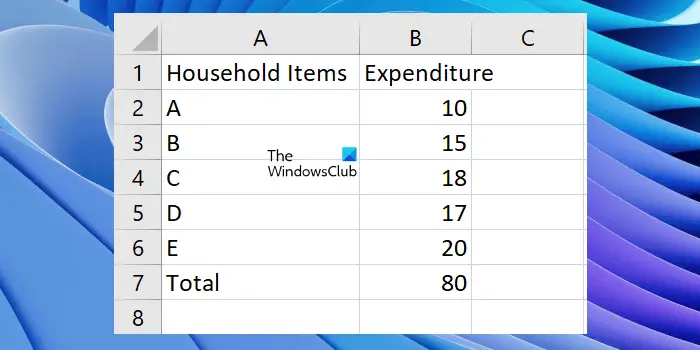
上記は支出のスクリーンショットです。ここでは、支出が毎月変化するため、データは動的です。家庭用品のいずれかの支出が変更された場合、合計も変更されるはずです。ここで、ここでは、式を作成するためにセル番号を使用する必要があります。結果を表示するセルをクリックし、プラス記号で区切られたすべてのセル番号を入力します。
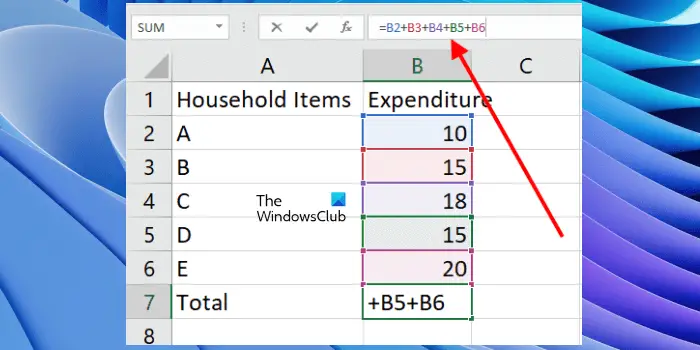
私たちの場合、セルB2のデータをB6に合計する必要があります。したがって、式は次のとおりです。
=B2+B3+B4+B5+B6
同様に、Excelのデータを減算する式を作成できます。ここでは、細胞数をマイナス記号で分離する必要があります。 Excelで異なるセルに分布している大きなデータがあり、Excelで複数のセルを減算します、次の方法でこれを行うことができます。
- 式を使用します
- 合計関数を使用します
- 式を使用せずに
3] Excelを掛けるための式を作成する方法
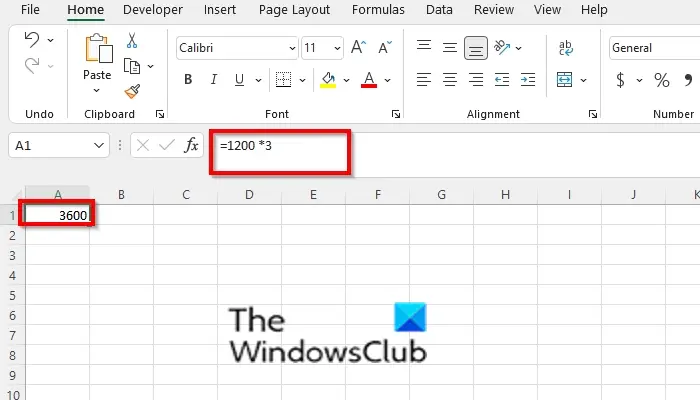
数字の乗算を実行する式を作成するには、アスタリスクシンボルを使用する必要があります=1200 *3、 例えば、
。

4] Excelで分割する式を作成する方法=12/4数字の分割を実行する式は、乗算式と同じ手順ですが、たとえばスラッシュシンボル(/)を使用します。
。下の写真を参照してください。
関数を使用せずにExcelの式をどのように作成しますか?
- Excelが計算を実行できるようにするには、セル参照を使用する必要があります。以下の手順に従ってください。
- フォーミュラを入力するセルをクリックします。
フォーミュラバーで、等号を入力し、必要な値を含むセルを選択するか、セルの参照を入力します。
Excelの列全体に式を適用するにはどうすればよいですか?
スプレッドシートで計算する特定の列がある場合は、関数を入力してから、結果を配置する行に含める列を強調表示します。参照を計算するためにデータで選択した列がセルに表示され、Enterを押します。Excelでsumsq関数を使用する方法読む
:
スプレッドシートの基本的な式とは何ですか?
Microsoft Excelでは、フォーミュラは、さまざまなセルの値に作用する式です。これらの式は、エラーであっても結果を返します。 Excelフォーミュラを使用すると、ユーザーは追加、減算、乗算、数字の分割などの計算を実行できます。
Excelの3つの一般的な用途は何ですか?
Excelソフトウェアの3つの最も一般的な用途は、予算を作成し、グラフとチャートを作成し、データをソートすることです。 Excelは、将来のパフォーマンスを予測し、税金を計算し、基本給与を完全に計算し、チャートを作成し、収益を計算するためにビジネスで使用されます。Excelで出現関数を使用する方法読む
:






